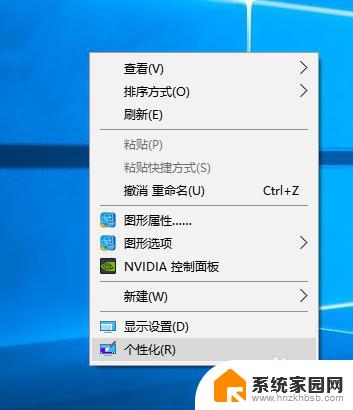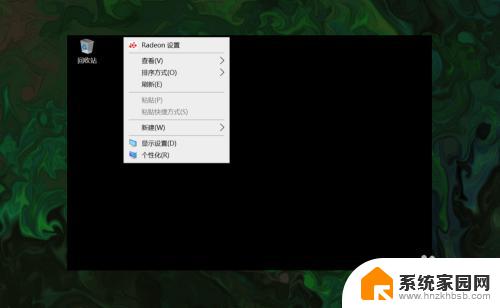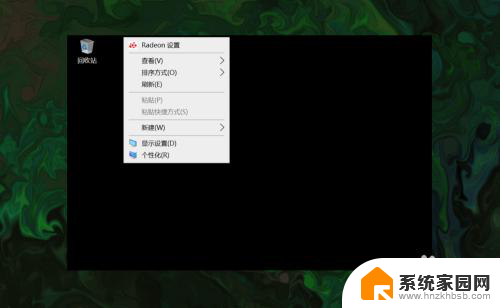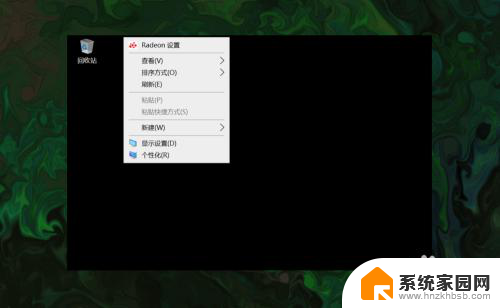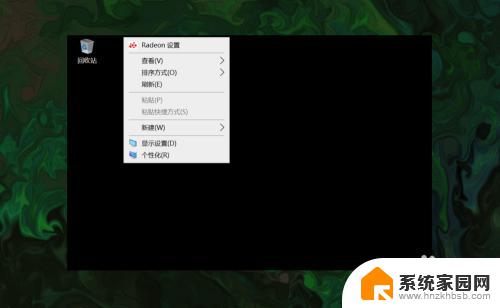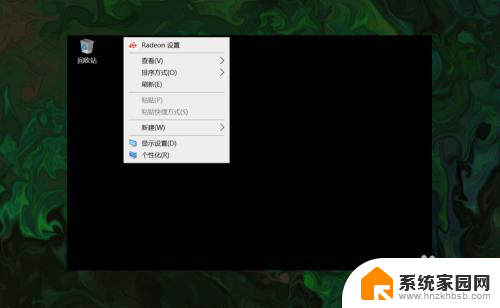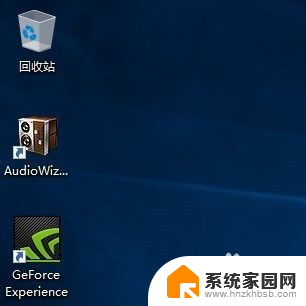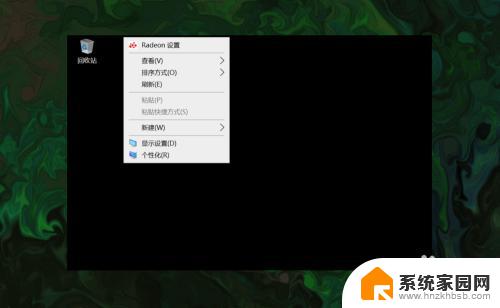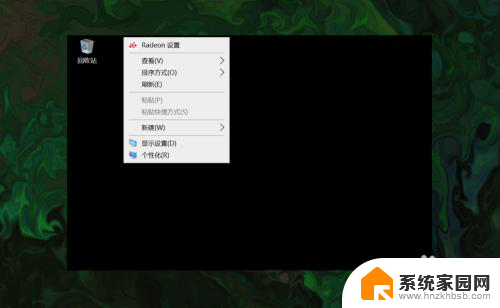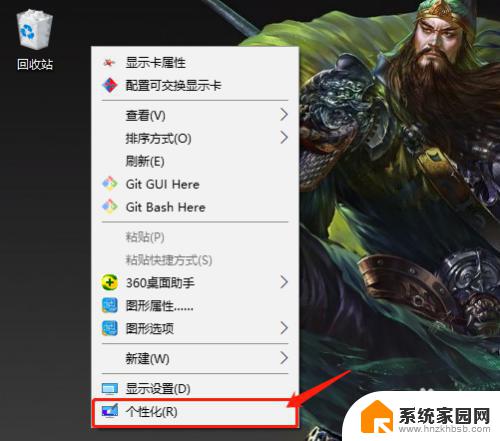win10调出我的电脑 在win10上如何找回此电脑(我的电脑)图标
更新时间:2023-11-08 14:09:44作者:jiang
win10调出我的电脑,在使用Windows 10操作系统时,我们可能会发现原本熟悉的我的电脑图标不见了,这一变化让许多用户感到困惑,不知道如何找回这个常用的图标。不用担心因为在Windows 10上找回我的电脑图标并不难。下面我们将介绍一些简单的方法,帮助您轻松恢复我的电脑图标,使您的操作更加便捷。无论您是新手还是老手,都可以按照以下步骤进行操作。
步骤如下:
1.打开电脑,直接进入到Windows10系统桌面。在桌面空白处点击鼠标右键。
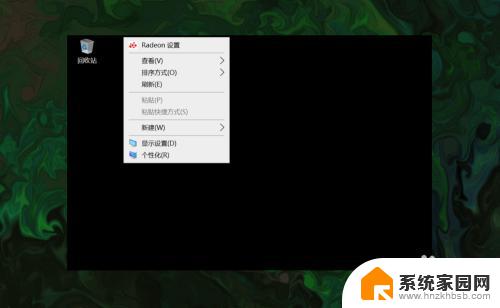
2.在右键菜单中选择个性化菜单,打开并进入个性化设置窗口。
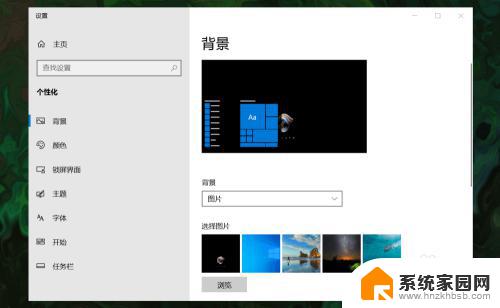
3.在左侧菜单中选择主题菜单,在右侧设置中找到桌面图标设置选项。
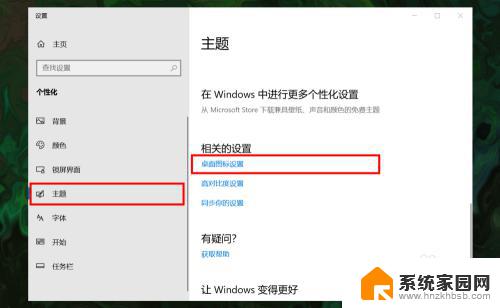
4.点击桌面图标设置选项打开桌面图标设置窗口,在下面找到计算机选项。
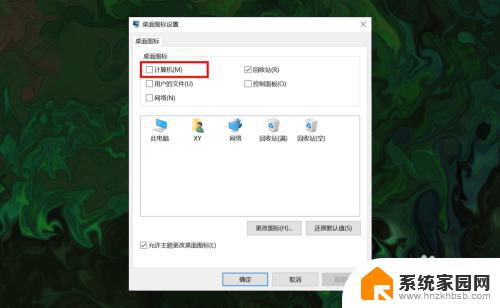
5.勾选计算机选项,然后在下面图标中选中此电脑图标。最后点击底部确定按钮。
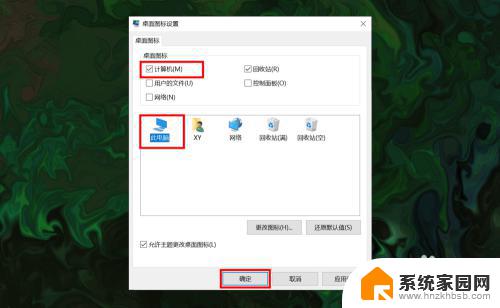
6.确定后返回到系统桌面就可以看到此电脑图标已经显示出来了,点击即可使用。
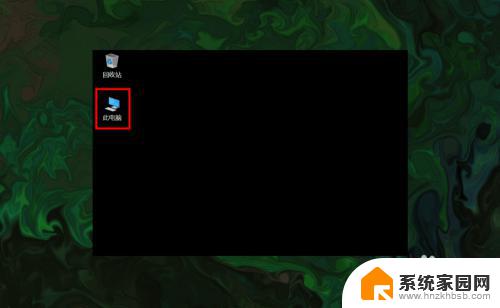
以上就是调出我的电脑的全部内容,如果您遇到相同的问题,可以参考本文介绍的步骤进行修复,希望这篇文章对您有所帮助。